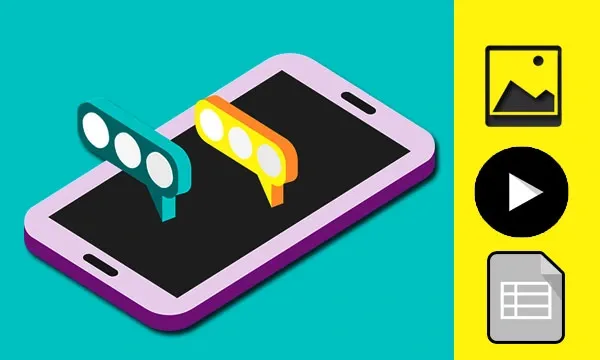كيفية إرفاق صورة برسالة بريد إلكتروني على الايفون و الايباد
ربما لاحظت عدم وجود زر مرفق يتحرك عند إنشاء رسالة بريد إلكتروني جديدة في تطبيق بريد iOS ، فكيف يمكنك إرفاق الصور برسائل البريد الإلكتروني على الايفون أو الايباد؟ إنه أمر سهل ، هناك طرق بسيطة لإرفاق الصور برسائلك الإلكترونية على الرغم من أنك قد لا تجدها واضحة على الفور ، إليك كيفية القيام بذلك.
في تطبيق البريد ، يمكنك إرفاق الصور ومقاطع الفيديو والمستندات بأي بريد إلكتروني. يمكنك أيضا مسح مستند ورقي ضوئيا وإرساله كمرفق PDF.... اعتمادا على حجم الملف ، قد يظهر المرفق مضمنا مع النص الموجود في البريد الإلكتروني أو كمرفق في نهاية البريد الإلكتروني.
كيفية إرفاق صورة أو فيديو أو مستند ببريد إلكتروني:
- يمكنك إرفاق وإرسال المستندات والفيديوهات والصور في رسائل البريد الإلكتروني حتى يتمكن المستلمون من تنزيلها وحفظها بسهولة.
- اضغط في البريد الإلكتروني الذي تريد إدراج المرفق فيه، ثم اضغط على زر توسيع شريط الأدوات فوق لوحة المفاتيح.
قم بأحد الإجراءات التالية:
- إرفاق مستند: اضغط على زر إدراج مرفق فوق لوحة المفاتيح، ثم حدد موقع المستند في الملفات. في الملفات، اضغط على تصفح أو الحديثة في أسفل الشاشة، ثم اضغط على ملف أو موقع أو مجلد لفتحه.
- إرفاق صورة أو فيديو محفوظ: اضغط على زر إدراج صورة فوق لوحة المفاتيح، ثم اختر صورة أو فيديو.
- التقاط صورة أو فيديو جديد وإرفاقه بالبريد الإلكتروني: اضغط على زر التقاط صورة أو فيديو أعلى لوحة المفاتيح، ثم التقط صورة أو فيديو جديدًا. اضغط على استخدام الصورة أو استخدام الفيديو لإدراجه في البريد الإلكتروني، أو اضغط على إعادة التقاط إذا كنت تريد إعادة تصويره.
ملاحظة: إذا تم تجاوز الملف الحد الأقصى للحجم الذي يسمح به حساب البريد الإلكتروني الخاص بك، فاتبع التعليمات التي تظهر على الشاشة لإرساله باستخدام إسقاط بريدي.انظر مقال دعم Apple حدود الإسقاط البريدي.
كيف أرسل الصور عبر Gmail؟
تعد عملية إرفاق الصور وإرسالها عبر Gmail عملية بسيطة إلى حد ما ، وهي نفسها سواء كنت تستخدم تطبيق Gmail أو موقع الويب.
كيف أرسل صورا كبيرة عبر البريد الإلكتروني؟
تحتوي معظم خدمات البريد الإلكتروني على حد لحجم الملفات للمرفقات. إن أبسط طريقة هي مشاركة صورك الكبيرة عبر Google Drive.